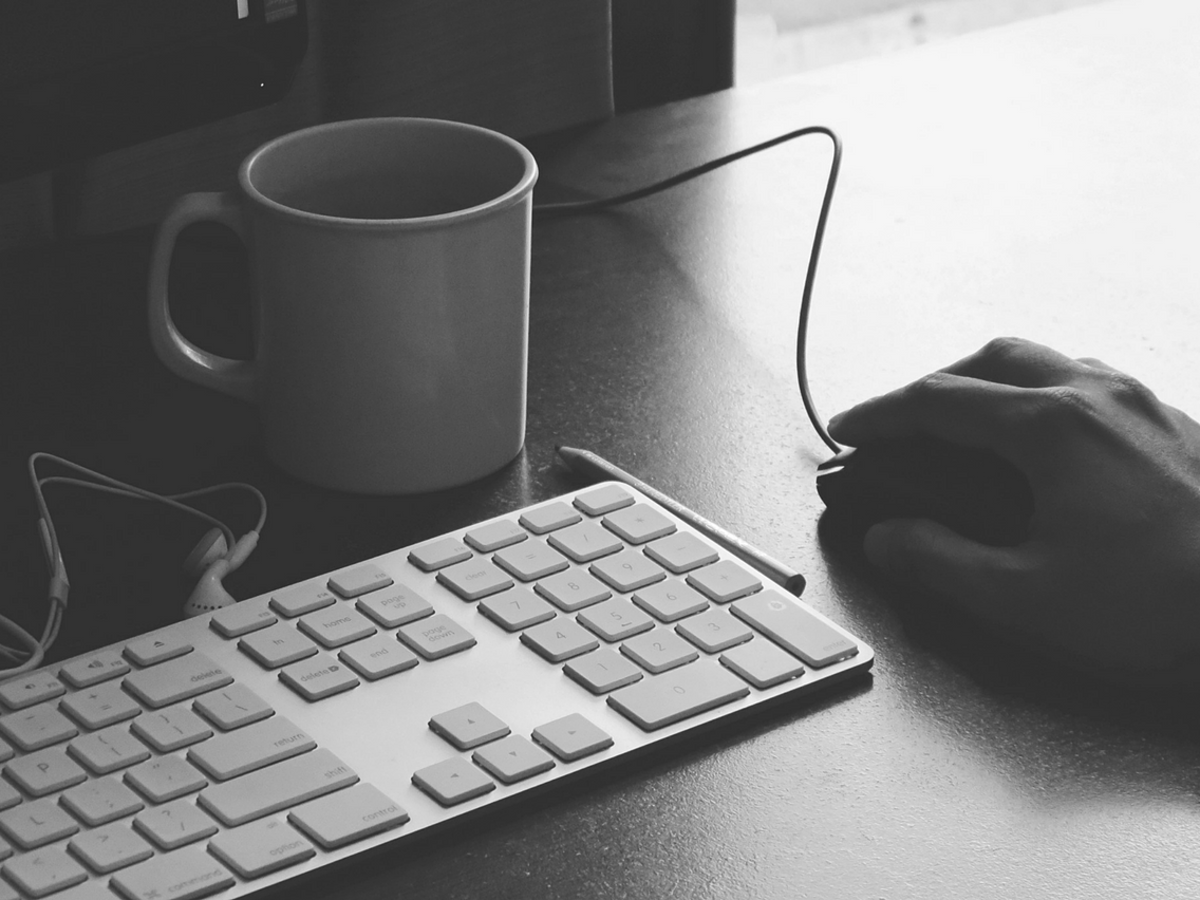
Firefoxの新機能をいち早く体験!Mozillaの「テストパイロットプログラム」を使ってみよう
もし、まだ正式リリース前のプログラムを使うことができたら、わくわくしませんか?
実は、Appleでは次のバージョンのOSを開発者向けに公開している「Betaソフトウェアプログラム」と呼ばれるものがあります。
開発者を中心に、正式リリース前にOSを使ってもらうことで、社内では予知できないようなバグや不具合を事前に収拾することで、正式リリースを万全の状態で迎えることができるのです。
同じく、世界中で多くのユーザーが使っているFirefoxの開発団体Mozillaでも、新機能をいち早く体感できる「テストパイロットプログラム」を始めました。
「所詮はブラウザでしょ」と過小評価するのは簡単ですが、実際に触ってみると分かるように、Mozilla Firefoxの新バージョンでは多くの新しい機能が実装されているようです。
そうした機能を誰よりも早く体感することができるのは「テストパイロット」だけです。
今回は、Firefoxの「テストパイロットプログラム」の概要や参加の仕方、注目機能をまとめました。
Test Pilotは現在、英語版のみ提供されていますが、対応言語は2017年度中に随時追加される予定です。
ぜひ、いち早く新機能を体感してみましょう。
Firefox「Test Pilot Program」とは?

Screenshot on Firefox Test Pilot Program
Mozillaはもともと、旧ネットスケープが次世代のインターネットスイートを開発するために設立されたオープンソースプロジェクトです。
現在は、世界中で広く使われているブラウザ「Firefox」や電子メールソフト「Thunderbird」などを開発・リリースしています。
Mozillaは「すべのひとにオープンでアクセシブルなインターネットを」(an open, accecible Internet for all)をミッションに掲げていますが、一方でこのミッションを達成するためにインターネットブラウザ業界でイノベーティブなことをするのが非常に困難だと感じていたようです。
そこでMozillaが行き着いた大胆な発想が、この「テストパイロットプログラム」なのです。
実際、テストパイロットであれば、ユーザー体験を邪魔することなく斬新で革新的なアイデアを試すこともできますし、手を挙げたユーザーに使ってみてもらうことでどんな変化が起きるのかを観察することもできます。
このプログラムはオプトイン方式を採用しているので、ユーザーは体験してみたい機能だけを試すことができ、一方でユーザーはMozillaがそれぞれの試用に対して収拾しているデータをいつでも参照できます。
革新的な機能は随時追加されるので、世界中にいる1億人のユーザーに正式に利用してもらう前に、好きな機能を試してみることができるのです。
テストパイロットの仕組み
どんなに小さな新機能を盛り込むにしても、デザインやコーディングには慎重なので、多大な時間と労力をつぎ込みます。
プロダクトのローンチを行うには、その後プロトタイプを作成し、Mozilla内でテストを行うのですが、実際のところリアルなフィードバックを受け取ることができないという問題点もあります。
それを可能にするのが、テストパイロットの仕組みです。
Step1. プロトタイプと検証

画像引用元:pexels.com
最初に、テストパイロットチームは問題点を定義し、それを吟味して、新しい機能として組み込むべきかを確認します。
実際にその機能が既存の問題の解決策となるのであれば、スケッチをしたり簡単なプロトタイプを作成し始めます。
もちろん紙上に殴り書きをすることもあれば、Photoshopのようなソフトでプロトタイプを作成することもあります。
このプログラムでは、作成したプロトタイプをユーザーに診てもらい、アイデア自体を評価してもらう仕組みを導入しています。
もちろん最初のステップで落ちてしまうアイデアもありますが、それはそれでよいと考えています。
この段階でユーザーに評価してもらえるかどうかが分かるのは、実は重要なことなのです。
Step2. デザインと構築

画像引用元:pexels.com
デザインが評価されたら、実際にテストパイロットのために制作に取り掛かります。
プロトタイプ評価で受けたフィードバックも織り込みながら、必要な機能を形にしていきます。
実際に動くモックアップが完成したら、プレローンチミーティングを法務チーム(新機能がユーザーのプライバシーを守るかどうかを検証するため)やマーケティング・データサイエンスチーム(機能の価値を正確に伝えるため)と行います。
全ての準備が整ったら、次のフェーズに進みます。
Step3. ローンチとフィードバック

画像引用元:pexels.com
機能をテストパイロットとしてユーザーに使ってもらいます。
その際、Mozillaの開発チームは機能が正常に作動しているかモニターし、ユーザーからのフィードバックを受けます。
「実験」が進むにつれ、問題点を修復し、改良を重ね、フィードバックがどのように変化するかを観察していきます。
場合によってはこの「実験」がうまく機能しないこともありますが、その際はこのフェーズで開発を打ち切ります。
リリースすること自体が重要なのではなく、ユーザーにとって役立つ、満足のいく機能だけをリリースすることが大事だからです。
Step4. 正式リリースに向けて

画像引用元:pexels.com
もしこの「実験」がテストパイロットから離れるに値するものであれば、最終試練に送り込まれます。
それが、ランダムに選ばれたオプトインのトライアルプログラムです。
ここで初めて「実験」が多くのFirefoxユーザーの前で披露され、うまくいけばFirefoxの標準機能として盛り込まれます。
一方で、賛否両論あれば、基本的にはアドオンとしてリリースされることになります。
新機能についての方向性がMozilla内で決まると、テストパイロットサイトにてユーザーに知らされ、実験の経過も報告されることになっています。
そうして、無事にその機能が正式リリースされるようになるのです。
テストパイロットの参加方法
このテストパイロットプログラムは、Windows・MaxOS・Linuxの各コンピュータ版Firefoxに対応しています。
まずFirefoxを開いて、テストパイロットのホームページにアクセスしましょう。
Firefoxをダウンロードしていない場合は、緑色の「Firefox 無料ダウンロード」のボタンが表示されます。
Firefoxで開いている場合には、緑色のボタンが「Test Pilotアドオンをインストール」に変わります。

Screenshot on Firefox Test Pilot Program
ボタンを押すと、テストパイロットアドオンがインストールされ、メールアドレスを入力するように求められます。
チェックボックスにチェックを入れ、次に進みます。

Screenshot on Firefox Test Pilot Program
ページの下のほうには、テストパイロットに参加できる「実験」が用意されています。
参加したいテストパイロット実験の「使ってみる」ボタンを押してみましょう。

Screenshot on Firefox Test Pilot Program
ページ右上にある有効化ボタンを押すと、アドオンとしてインストールされます。
使い方は、インストール後に表示されるモーダルウィンドウのカルーセルで確認できます。
テストパイロットで用意されている機能
2017年8月時点では5つのテストパイロットが用意されています。
ここでは、具体的にどんな機能があるのかを覗いてみることにしましょう。
Min Vid

Screenshot on Firefox Test Pilot Program
Min Vidは、YouTubeやSoundCloudなどをホームページで再生しているときに、ピクチャインピクチャのように小さなウィンドウでメディアを再生することができる機能です。
動画を見ながら作業したり、音楽を聴きながら作業をするときに重宝するでしょう。
Containers

Screenshot on Firefox Test Pilot Program
Containersは、タブを仕事用・プライベート用などにグループ分けをすることができる機能です。
タブを色分けして見やすくしたり、コンテナーごとに違うアカウントでログインしたりすることができます。
Snooze Tabs

Screenshot on Firefox Test Pilot Program
Snooze Tabsは、今は気が散るものを一時的に隠しておいたり、あとで時間が来たら自動的に開けるように管理できる機能です。
一時停止アイコンをクリックし、今必要のないタブを閉じ、必要なときに再度開けるようアラームを設定することができます。
Send

Screenshot on Firefox Test Pilot Program
SendはFirefox実験ではなくウェブ実験として公開されているプロジェクトです。
Sendを使うと、最大1GBまでのファイルをアップロード、暗号化し、オンラインで共有することができます。
ファイルをアップロードすると、自由に渡せるリンクを生成します。
Sendが生成したリンクは1回のダウンロードあるいは24時間後に期限切れとなり、Sendサーバーに保存されたファイルは自動的に削除されます。
Notes

Screenshot on Firefox Test Pilot Program
NotesはFirefoxのサイドバーに用意されたメモ帳です。
まずは実験としていくつかの書式を変更できる機能が追加されていますが、ユーザーの声によって機能が追加されたり改良されたりする可能性もあります。
Voice Fill

Screenshot on Firefox Test Pilot Program
Voice Fillは正式にテストパイロットページには掲載されていませんが、「Speak To Me」というコードネームで開発されていた機能です。
GoogleやYahoo!などのページにマイクボタンが現れるので、それを押した後に話しかけるとAI(人工知能)が検索結果を提示してくれるというものです。
実験が進めば、さらに多くのサイトに展開される予定です。
まとめ
Firefoxは斬新で革新的なアイデアをテストパイロット実験によって具現化し、私たちユーザーもいち早くこうした機能に触れることができます。
こうしたライフサイクルが加速すれば、ますます多くのアイデアを試すことができます。
一度利用してみてはいかがでしょうか。
- OS
- OSとはOperation Systemの略称です。パソコンやスマートフォンで操作した内容をアプリケーションに伝える役目を担っています。パソコン用ではwindowsやMac OS、スマートフォンではiOSやAndroidが有名です。
- OS
- OSとはOperation Systemの略称です。パソコンやスマートフォンで操作した内容をアプリケーションに伝える役目を担っています。パソコン用ではwindowsやMac OS、スマートフォンではiOSやAndroidが有名です。
- インターネット
- インターネットとは、通信プロトコル(規約、手順)TCP/IPを用いて、全世界のネットワークを相互につなぎ、世界中の無数のコンピュータが接続した巨大なコンピュータネットワークです。インターネットの起源は、米国防総省が始めた分散型コンピュータネットワークの研究プロジェクトARPAnetです。現在、インターネット上で様々なサービスが利用できます。
- インターネット
- インターネットとは、通信プロトコル(規約、手順)TCP/IPを用いて、全世界のネットワークを相互につなぎ、世界中の無数のコンピュータが接続した巨大なコンピュータネットワークです。インターネットの起源は、米国防総省が始めた分散型コンピュータネットワークの研究プロジェクトARPAnetです。現在、インターネット上で様々なサービスが利用できます。
- マーケティング
- マーケティングとは、ビジネスの仕組みや手法を駆使し商品展開や販売戦略などを展開することによって、売上が成立する市場を作ることです。駆使する媒体や技術、仕組みや規則性などと組み合わせて「XXマーケティング」などと使います。たとえば、電話を使った「テレマーケティング」やインターネットを使った「ネットマーケティング」などがあります。また、専門的でマニアックな市場でビジネス展開をしていくことを「ニッチマーケティング」と呼びます。
- OS
- OSとはOperation Systemの略称です。パソコンやスマートフォンで操作した内容をアプリケーションに伝える役目を担っています。パソコン用ではwindowsやMac OS、スマートフォンではiOSやAndroidが有名です。
- ページ
- 印刷物のカタログやパンフレットは、通常複数のページから成り立っています。インターネットのホームページもまったく同じで、テーマや内容ごとにそれぞれの画面が作られています。この画面のことを、インターネットでも「ページ」と呼んでいます。ホームページは、多くの場合、複数ページから成り立っています。
- ページ
- 印刷物のカタログやパンフレットは、通常複数のページから成り立っています。インターネットのホームページもまったく同じで、テーマや内容ごとにそれぞれの画面が作られています。この画面のことを、インターネットでも「ページ」と呼んでいます。ホームページは、多くの場合、複数ページから成り立っています。
- ページ
- 印刷物のカタログやパンフレットは、通常複数のページから成り立っています。インターネットのホームページもまったく同じで、テーマや内容ごとにそれぞれの画面が作られています。この画面のことを、インターネットでも「ページ」と呼んでいます。ホームページは、多くの場合、複数ページから成り立っています。
- ページ
- 印刷物のカタログやパンフレットは、通常複数のページから成り立っています。インターネットのホームページもまったく同じで、テーマや内容ごとにそれぞれの画面が作られています。この画面のことを、インターネットでも「ページ」と呼んでいます。ホームページは、多くの場合、複数ページから成り立っています。
- アカウント
- アカウントとは、コンピューターやある会員システムなどサービスを使うときに、その人を認識する最低必要な情報として、パスワードと対をなして使う、任意で決めるつづりです。ユーザー、ID、などとも言います。
- オンライン
- オンラインとは、通信回線などを使ってネットワークやコンピューターに接続されている状態のことをいいます。対義語は「オフライン」(offline)です。 現在では、オンラインゲームやオンラインショップなどで、インターネットなどのネットワークに接続され、遠隔からサービスや情報などを利用できる状態のことを言う場合が多いです。
- リンク
- リンクとは、インターネット上では、あるページの中に記された、他のページの所在を表す情報のことを「ハイパーリンク」と呼び、これを略した言葉です。リンクのある場所をクリックすると、他のページにジャンプするようになっています。
- リンク
- リンクとは、インターネット上では、あるページの中に記された、他のページの所在を表す情報のことを「ハイパーリンク」と呼び、これを略した言葉です。リンクのある場所をクリックすると、他のページにジャンプするようになっています。
- ページ
- 印刷物のカタログやパンフレットは、通常複数のページから成り立っています。インターネットのホームページもまったく同じで、テーマや内容ごとにそれぞれの画面が作られています。この画面のことを、インターネットでも「ページ」と呼んでいます。ホームページは、多くの場合、複数ページから成り立っています。
- Googleとは、世界最大の検索エンジンであるGoogleを展開する米国の企業です。1998年に創業され急激に成長しました。その検索エンジンであるGoogleは、現在日本でも展開していて、日本のYahoo!Japanにも検索結果のデータを提供するなど、検索市場において圧倒的な地位を築いています。
- ページ
- 印刷物のカタログやパンフレットは、通常複数のページから成り立っています。インターネットのホームページもまったく同じで、テーマや内容ごとにそれぞれの画面が作られています。この画面のことを、インターネットでも「ページ」と呼んでいます。ホームページは、多くの場合、複数ページから成り立っています。
- 検索結果
- 検索結果とは、GoogleやYahoo!などの検索エンジンで検索したときに表示される情報のことです。「Search Engine Result Page」の頭文字から「SERP」と呼ばれることもあります。 検索結果には、検索エンジンの機能に関する情報と、検索キーワードに関連する情報を持つページが表示されます。
- サイクル
- サイクルとは、スタートしてゴール、そしてまたスタートと、グルグルと循環して機能する状態のことを言います。まわりまわって巡っていく、といった循環機構をさすことが多いです。水の循環サイクルというように、実は繰り返しになってしまう使われ方もすることもしばし。また、自転車に関する事柄として、サイクルスポーツなどという使われ方をされることもあります。
おすすめ記事
おすすめエントリー
同じカテゴリから記事を探す
カテゴリから記事をさがす
●Webマーケティング手法
- SEO(検索エンジン最適化)
- Web広告・広告効果測定
- SNSマーケティング
- 動画マーケティング
- メールマーケティング
- コンテンツマーケティング
- BtoBマーケティング
- リサーチ・市場調査
- 広報・PR
- アフィリエイト広告・ASP
●ステップ
●ツール・素材
- CMS・サイト制作
- フォーム作成
- LP制作・LPO
- ABテスト・EFO・CRO
- Web接客・チャットボット
- 動画・映像制作
- アクセス解析
- マーケティングオートメーション(MA)
- メールマーケティング
- データ分析・BI
- CRM(顧客管理)
- SFA(商談管理)
- Web会議
- 営業支援
- EC・通販・ネットショップ
- 口コミ分析・ソーシャルリスニング
- フォント
- 素材サイト
●目的・施策
- Google広告
- Facebook広告
- Twitter広告
- Instagram広告
- LINE運用
- LINE広告
- YouTube運用
- YouTube広告
- TikTok広告
- テレビCM
- サイト制作・サイトリニューアル
- LP制作・LPO
- UI
- UX
- オウンドメディア運営
- 記事制作・ライティング
- コピーライティング
- ホワイトペーパー制作
- デザイン
- セミナー・展示会
- 動画・映像制作
- データ分析・BI
- EC・通販・ネットショップ
- 口コミ分析・ソーシャルリスニング
●課題
●その他










